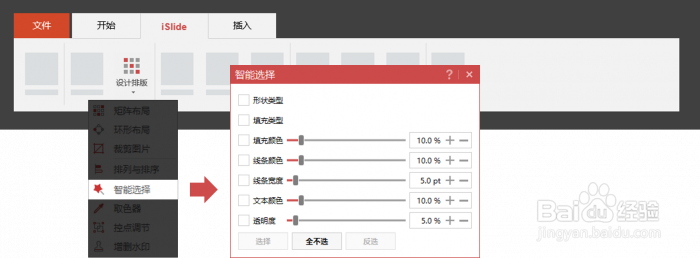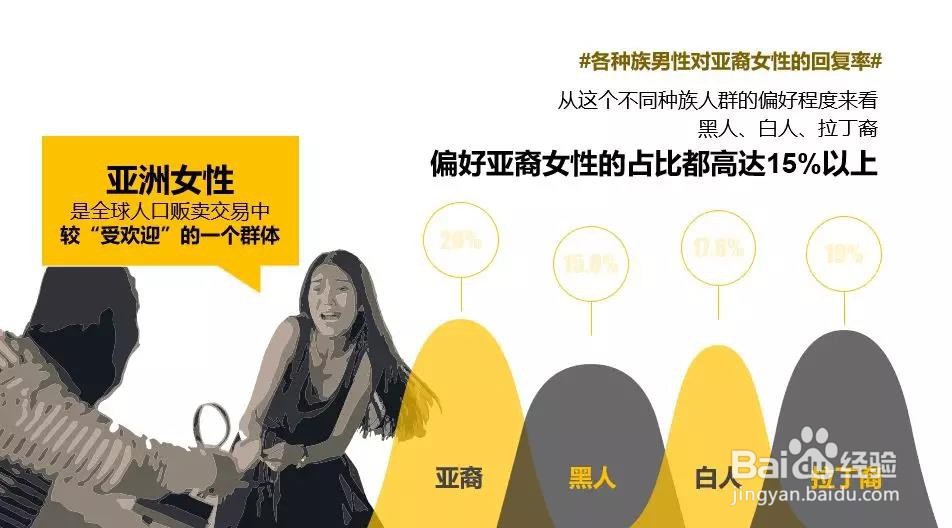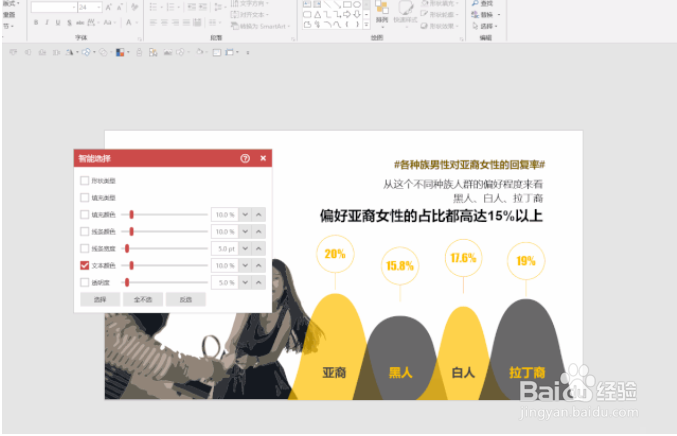【PPT功能详解】#20如何使用iSlide智能选择功能
1、1. 在 iSlide 插件“设计组”中2. 点击「设计排版」下拉菜单,打开「智能选择」3. 鼠标点击选中形状后,在「智能选择」窗口勾选需要选择的目标
2、案例一:快速修改插图配色1. 先选中一个红色物体2. 在智能选择窗口中勾选<填充颜色>,点击<全选>,就能选中这一页中所有的红色物体3. 修改填色,完成
3、案例二:快速修改文亨蚂擤缚字属性1. 先选中一个淡黄色文字2. 在智能选择窗口中勾选<文本颜色>,点击<选择>,就能选中这一页中所有的淡黄色文字3. 修改填色,完成
声明:本网站引用、摘录或转载内容仅供网站访问者交流或参考,不代表本站立场,如存在版权或非法内容,请联系站长删除,联系邮箱:site.kefu@qq.com。
阅读量:36
阅读量:48
阅读量:56
阅读量:78
阅读量:80